Otro informe nos brinda más aclaraciones sobre por qué el iPad Pro OLED se ha retrasado repetidamente. Se esperaba que este dispositivo se lanzara por primera vez en marzo o principios de abril. Aún así, a medida que pasaron las semanas, algunos informes dijeron que el iPad Pro OLED se retrasaría debido a problemas con la producción de paneles de 11 pulgadas, además de que Apple requirió más tiempo para preparar una versión especial de iPadOS 17.4. Con eso, El lanzamiento del iPad Pro OLED se espera para principios de mayo. Ahora, una historia de pago de DigiTimes (a través de MacRumors) muestra que Apple enfrentó otro problema en la cadena de suministro, razón por la cual el lanzamiento de esta tableta se pospuso repetidamente. Según la publicación, los fabricantes taiwaneses tuvieron problemas con la producción en masa de lentes de cámara, lo que hizo que el próximo iPad «se pospusiera repetidamente». Afortunadamente, el informe menciona vagamente que un “lanzamiento de producción” podría tener lugar en mayo, lo que significa que es probable que estos problemas se solucionen. Tres problemas principales retrasaron el lanzamiento del iPad Pro OLED Fuente de la imagen: Christian de Looper para BGR Mientras los clientes esperan ansiosamente un nuevo iPad, Estas son las principales razones por las que este dispositivo se retrasa: Tech. Entretenimiento. Ciencia. Tu bandeja de entrada. Suscríbete para recibir las noticias de tecnología y entretenimiento más interesantes que existen. Al registrarme, acepto los Términos de uso y he revisado el Aviso de privacidad. Desarrollo de software especial: Apple necesitó más tiempo para desarrollar una versión especial de iPadOS para esta tableta; en este momento, no está claro por qué; Problemas de producción del panel OLED: Samsung tuvo problemas para fabricar el panel OLED de 11 pulgadas. Apple cedió a LG parte de este pedido, por lo que esto también retrasó el lanzamiento de esta tablet; Problema del fabricante de lentes de cámara: Ahora, DigiTimes dice que los fabricantes no pudieron producir en masa la nueva lente de cámara para este nuevo iPad, pero aparentemente el problema ya se ha solucionado. Todas las expectativas para un lanzamiento a principios de mayo. Con todo eso en mente, todavía esperamos que Apple lance el iPad Pro OLED en mayo, si no hay retrasos. Aún así, la compañía podría anunciar esta tableta a finales de abril y comenzar a venderla una o dos semanas después. Este lanzamiento es muy emocionante porque Apple también podría lanzar dos nuevos modelos de iPad Air, un Magic Keyboard renovado y el Apple Pencil 3. Sin embargo, si no quiere esperar al iPad Pro OLED, también puede comprar su versión más cara. Reemplazo: Apple Vision Pro.
Etiqueta: iPad Página 1 de 2

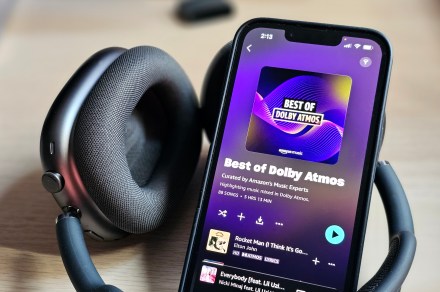
El sonido estéreo ha gobernado la producción musical durante décadas, pero al igual que el sonido mono antes, la era del estéreo puede estar llegando lentamente a su fin. En los últimos años, ha habido un movimiento creciente en la industria discográfica hacia los llamados formatos de audio espacial. El más popular de estos formatos es Dolby Atmos Music, y puede producir un buen sonido estéreo como el de la radio AM mono. Pero, ¿qué es exactamente Dolby Atmos Music? ¿En qué se diferencia del estéreo? ¿Y qué tipo de equipo necesitas para escucharlo en casa y mientras viajas? Tenemos todo lo que necesitas saber para subirte al tren Dolby Atmos Music. ¿Qué es la música Dolby Atmos? Tidal Si has visto una película de acción de gran éxito en los cines, probablemente ya hayas escuchado lo que Dolby Atmos puede hacer por las películas con su campo de sonido tridimensional e inmersivo. Dolby Atmos Music pone esa misma tecnología en manos de músicos y productores, permitiéndoles crear canciones y otras grabaciones que poseen una mayor sensación de espacio y profundidad que las grabaciones estéreo tradicionales a las que estamos acostumbrados. Más sobre Dolby Atmos: Mantenga los canales abiertos LightFieldStudios/Getty Images Todo comienza en el estudio. En el mundo de las grabaciones estéreo, los ingenieros utilizan varias pistas para grabar diferentes partes de la misma canción. La batería va en una pista, la guitarra solista en otra, y así sucesivamente. Cuando todo esté terminado, el productor y el ingeniero pueden optar por “panorama” algunas de esas pistas más hacia la izquierda o hacia la derecha para crear una mezcla estéreo inmersiva, pero el resultado siempre es un sonido de dos canales: un canal para cada altavoz en un par estéreo. Dolby Atmos Music funciona de manera diferente. En lugar de limitarse a solo dos canales, utiliza el mismo formato de sonido envolvente 7.1.2 de 9.1 canales que la versión de cine en casa de Dolby Atmos. Y al igual que el Atmos teatral, Atmos Music puede aprovechar 118 “objetos” sonoros adicionales, que pueden moverse de forma independiente y libre en el espacio 3D. En otras palabras, en lugar de tener una sola pista para la batería y luego decidir qué tan hacia la izquierda o hacia la derecha debe ubicarse la batería en una mezcla estéreo, el productor podría tomar solo la caja y moverla por toda la habitación, o tener provenga de un solo altavoz superior en la parte trasera de la sala, o haga que provenga de todos los parlantes a la vez. Si alguna vez estuvo en una sala de cine Dolby Atmos y escuchó un helicóptero volar de un rincón a otro de la sala, ya habrá experimentado cómo esta tecnología puede hacer que las películas sean más inmersivas. Dolby Atmos Music utiliza el mismo concepto pero con el objetivo de sumergirte en una canción en lugar de en una película. Es un grado de control sin precedentes para los productores y, al igual que el efecto 3D en las películas, puede resultar discordante o incluso cursi si se ejecuta de manera torpe. Pero del mismo modo, también puede parecer sublime cuando las opciones espaciales son manipuladas por una mano hábil y experimentada. ¿Cómo puedo escuchar música Dolby Atmos? Apple / Apple Escuchar Dolby Atmos Music es posible cuando tienes una fuente de Dolby Atmos Music y un dispositivo de audio capaz de reproducir este formato. Fuentes de Atmos Music Para la mayoría de las personas, la forma más sencilla de acceder a las pistas de Dolby Atmos Music será utilizar un servicio de transmisión de música. A partir de marzo de 2024, tus opciones son Apple Music, Tidal y Amazon Music. Actualmente, solo Amazon Music y Apple Music incluyen pistas de Dolby Atmos Music con sus suscripciones individuales estándar, pero Tidal pasará a un esquema de precios similar en abril de 2024. Desafortunadamente para los fanáticos de Spotify, ese servicio no ha anunciado ningún plan para ofrecer Dolby Atmos. Pistas de música. Esto puede cambiar si Spotify alguna vez lanza su prometido nivel de música Hi-Fi sin pérdidas. Para los audiófilos, la mejor fuente de música Dolby Atmos son los discos Blu-ray. Los discos Blu-ray se pueden utilizar para reproducir Atmos Music y se han lanzado varios álbumes en este formato. Los fanáticos de los Beatles estarán felices de saber que Abbey Road es uno de ellos. Estos incluyen conciertos en vivo, así como versiones especiales Dolby Atmos de álbumes de música, como el lanzamiento del 30 aniversario de Patada por INXS. La mayor ventaja de Dolby Atmos Music en Blu-ray es que el audio se presenta en Dolby TrueHD, un formato de audio sin pérdidas de alta resolución y 24 bits, lo que lo convierte en la mayor calidad posible para Atmos, a diferencia de los servicios de streaming, que solo Ofrece Atmos Music en formato Dolby Digital Plus con pérdida. Dispositivos compatibles con Atmos Music Equipo de cine en casa Sonos Si posee una barra de sonido o un receptor AV (AVR) compatible con Dolby Atmos, también son compatibles con Dolby Atmos Music cuando se usan con el software o los accesorios adecuados, como: dispositivo de transmisión compatible como Apple TV 4K, Google Chromecast, Amazon Fire TV Stick 4K Max o Nvidia Shield TV/Shield TV Pro. Necesitará una aplicación de transmisión de música de uno de los servicios que tiene un catálogo de Atmos Music (Apple Music, Tidal o Amazon Music) y un nivel de suscripción que le brinde acceso a esas pistas de Dolby Atmos Music. Algunos servicios como Netflix ofrecen videos de conciertos en vivo en Dolby Atmos, como el Reputation Stadium Tour de Taylor Swift. Nuevamente, necesitará el nivel de suscripción adecuado para obtener acceso al contenido Dolby Atmos. Un reproductor de Blu-ray compatible con Dolby Atmos. Necesitará discos Blu-ray que incluyan pistas de audio Dolby Atmos. Para cualquiera de estos escenarios, deberá asegurarse de que su sistema de audio reciba su señal desde una conexión HDMI. Conectar un reproductor de Blu-ray a su televisor a través de HDMI y luego conectar su televisor a su barra de sonido mediante un cable óptico no funcionará. Para obtener más información sobre los requisitos de conexión de Dolby Atmos, consulte nuestro explicador. Alternativamente, estamos comenzando a ver AVR que tienen soporte integrado de transmisión de música Dolby Atmos, como el último buque insignia de Pioneer Elite, el VSX-LX805. Algunos televisores inteligentes compatibles con Dolby Atmos, como los televisores OLED de la serie 7 de LG y más nuevos, admiten aplicaciones de transmisión de música como Apple Music, pero no necesariamente admiten Dolby Atmos Music como formato. Asegúrese de verificar todas las especificaciones de su configuración. Si es usuario de Sonos, tiene una opción más: siempre que tenga una barra de sonido Sonos Arc, Arc SL o Beam Gen 2, puede transmitir pistas de Dolby Atmos Music desde Amazon Music directamente a estos parlantes usando Sonos. aplicación. A partir de finales de marzo de 2023, también admitirán la transmisión de Atmos Music desde Apple Music. Altavoces inalámbricos El altavoz inteligente Sonos Era 300. Sonos Actualmente hay cuatro altavoces inalámbricos compatibles con Dolby Atmos. Teléfonos inteligentes y tabletas Simon Cohen / Digital Trends A diferencia de Dolby Atmos Music en barras de sonido, AVR o parlantes inalámbricos, que requieren equipos compatibles con Atmos, un número cada vez mayor de teléfonos inteligentes y tabletas son compatibles con Dolby Atmos y no requieren ningún hardware adicional. Esto es posible gracias a la ciencia de la representación binaural de audio espacial, una forma de enviar sonidos a cada oído de tal manera que imita lo que escucharíamos si los sonidos vinieran de todo nuestro alrededor. Para escucharlo, necesitará: Cualquier par de auriculares con cable o inalámbricos Un teléfono que admita audio espacial o una aplicación de transmisión con soporte de audio espacial Un servicio de transmisión con un catálogo Dolby Atmos, y la aplicación debe admitir la transmisión en Dolby Atmos en su teléfono en particular El Apple iPhone 7 y los modelos más nuevos admiten audio espacial, al igual que los siguientes iPads de Apple: iPad Pro de 12,9 pulgadas (tercera generación) y posteriores iPad Pro de 11 pulgadas iPad Air (tercera generación) y iPad posteriores (sexta -generación) y posteriores iPad mini (quinta generación) y posteriores La compatibilidad con audio espacial está incluida en Android 13 y versiones más recientes del software móvil de Google, lo que significa que si una aplicación es compatible con Dolby Atmos Music, su teléfono con Android 13 o más reciente debería apoyarlo. Si su teléfono ejecuta una versión anterior de Android, es posible que aún sea compatible con Dolby Atmos Music; algunos modelos de Samsung, Motorola, LG, Sony y Huawei ya ofrecían esta capacidad antes de Android 13. Amazon Music es una excepción a todos estos reglas: Amazon ha incorporado compatibilidad total con Dolby Atmos en su aplicación, haciéndola independiente de las capacidades de cualquier teléfono, incluidos los iPhone más antiguos. ¿Qué tipo de música está disponible en Dolby Atmos Music? Encontrarás una gran variedad de géneros en Dolby Atmos, desde clásicos antiguos (y clásicos) hasta temas nuevos y frescos de los músicos más jóvenes y prometedores. Los tres grandes sellos musicales y miles de artistas independientes están entregando pistas en Dolby Atmos a los servicios de transmisión. Taylor Swift, Billie Eilish, Tyla, U2, Flyana Boss, Kenny Chesney, Justin Timberlake, Ariana Grande, St. Vincent, Shakira y Peso Pluma son sólo algunos de los principales artistas que han lanzado grabaciones de Atmos. De hecho, el 92% de los 100 mejores artistas de fin de año de 2023 de Billboard han lanzado música en Dolby Atmos, según Dolby Labs, y los sellos continúan remasterizando obras estéreo más antiguas en Atmos para que puedan disfrutarse de una manera completamente nueva. Este impulso para producir contenido en audio espacial ha recibido un importante impulso adicional gracias a la oferta de Apple de una bonificación por cada pista de audio espacial que se envíe a Apple Music. Si bien este enfoque puede alentar a los sellos discográficos a acelerar el proceso de remasterización, lo que posiblemente conduzca a versiones inmersivas poco reflexivas de material antiguo, probablemente sea algo bueno para los artistas existentes. La grabación en Atmos puede requerir más recursos en términos de tiempo y dinero. Dicho esto, acceder a un estudio adecuado es más fácil que nunca. En marzo de 2024, hay más de 1000 estudios que permiten a los artistas grabar y mezclar en Dolby Atmos. ¿Existen otras formas de experimentar Dolby Atmos Music? Imagen utilizada con permiso del titular de los derechos de autor Algunos clubes están comenzando a instalar sistemas Dolby Atmos Music que brindan a los DJ la capacidad de controlar su música en un espacio 3D alrededor del club. Estos incluyen Ministry of Sound en Londres, Sound-Bar en Chicago y Halcyon en San Francisco. ¿Hay competidores de Dolby Atmos Music? La competencia más importante de Tidal Atmos Music proviene de Sony. El formato 360 Reality Audio (360RA), que le dio escalofríos a nuestro personal durante su demostración de lanzamiento en CES 2019, también es un formato de audio inmersivo basado en objetos para parlantes y auriculares. Hizo su debut en streaming en el servicio de música Deezer en octubre de 2019 y llegó a Tidal poco después. Ahora también puedes encontrar pistas de 360RA en Amazon Music y Nugs.net. Hasta ahora, 360RA no ha demostrado ser tan popular entre los artistas ni los oyentes, y actualmente se queda corto en los aspectos de grabación y reproducción de la ecuación. Aún no se sabe si 360RA es una mejor experiencia auditiva. Las primeras revisiones de los parlantes 360RA de Sony, el SRS-RA3000 y el SRS-RA5000, sugieren que Dolby no tiene de qué preocuparse, al menos no a corto plazo. Sin embargo, como propietario del enorme imperio editorial musical Sony BMG, Sony tiene una gran ventaja a la hora de impulsar su concepto de música inmersiva, por lo que las cosas aún pueden cambiar. El competidor más nuevo de Atmos proviene de una asociación entre Google y Samsung. Conocido actualmente como IAMF, es un formato de código abierto para audio espacial. Por el momento, la asociación parece centrarse en lograr que el formato sea adoptado por los servicios de vídeo, pero no hay ninguna razón por la que no pueda utilizarse también para la música. Los próximos años serán críticos para el éxito de estas tecnologías competidoras. Y sí, lo más probable es que los consumidores se vean atrapados en otra guerra de formatos. Recomendaciones de los editores
Nuestra publicación puede contener enlaces de afiliados y es posible que tengamos relaciones con empresas que mencionamos o para las que ofrecemos códigos de cupón. Un problema que molesta a los usuarios de iPad de vez en cuando es cuando la tableta se atasca en el proceso de encendido y apagado. Si su iPad sigue encendiéndose y apagándose, puede haber varias razones para este comportamiento. Esto puede resultar molesto si estás jugando, hablando con un amigo o usando el iPad/iPad Pro para una reunión importante. Este problema puede ser tan molesto que es comparable a un iPhone atascado en modo SOS. Aunque puede ser poco común para algunos usuarios, ciertamente afectará a otros. Quizás hayas intentado restablecer tu iPad, pero eso no soluciona el problema. También has intentado cambiarlo, pero aún así no permanece encendido por mucho tiempo. No hay ninguna señal de daño físico en el iPad y no has interferido con ninguna de las configuraciones. A través de este artículo, intentaremos ayudarlo a que su dispositivo vuelva a su estado de funcionamiento normal. ¿Por qué mi iPad sigue apagándose? Antes de profundizar en la sección de solución de problemas, es importante comprender qué causa este problema. ¿Por qué su iPad sigue apagándose incluso cuando todavía queda energía en la batería? Hay algunas razones posibles para este comportamiento. Un problema de software está provocando que su iPad se apague inesperadamente. La batería de su iPad está demasiado caliente o muy dañada y necesita un reemplazo adecuado. Su iPad está experimentando daños en el hardware, como en la placa lógica u otro componente importante. Hay una aplicación fraudulenta que es incompatible con tu iPad y está provocando este comportamiento. Hay algunos pasos a seguir para encontrar una causa y una solución para su dispositivo. Si tiene problemas con un iPad que se apaga aleatoriamente, puede consultar estos pasos y probar la mejor opción para solucionar su problema. Si su iPad sigue encendiéndose y apagándose, o su pantalla se apaga aleatoriamente, siga los pasos a continuación. Formas sencillas de arreglar el iPad sigue encendiéndose y apagándose Hay algunas formas sencillas de solucionar el problema cuando su iPad sigue apagándose. Estos métodos son los más fáciles, pero la tasa de éxito varía. Si bien puede consultar estos pasos para encontrar una solución a su problema, representan la superficie del problema. 1 – Verifique el estado de la batería de su iPad Lo primero que debe verificar si su iPad sigue apagándose es verificar el estado de la batería. Los iPad tienen baterías de alta capacidad que pueden durar años. Sin embargo, incluso las baterías más grandes y potentes se degradarán con el tiempo, después de múltiples ciclos de carga. Comenzarán a drenar más rápido y eventualmente morirán. A diferencia de un iPhone, no puedes verificar el estado de la batería de un iPad en la aplicación Configuración. Afortunadamente, puedes usar la aplicación gratuita CoconutBattery en una Mac para obtener información similar desde tu iPad. Descargue y abra cocoBattery. Conecte su iPad a la Mac a través de USB. Desbloquee su dispositivo iPadOS y toque Confiar. Cambie a la pestaña Dispositivo iOS de cocoBattery. Verifique la lectura de porcentaje en Capacidad de diseño. Si está por debajo del 80%, la batería no está funcionando de manera óptima y es posible que deba reemplazarla. Si es usuario de PC con Windows, puede instalar la versión gratuita de iMazing para ver el estado de la batería de su iPad. 2 – Actualice iPadOS a su última versión Asegúrese de estar ejecutando la última versión de iPadOS en su iPad, ya que un problema de software puede provocar que se apague de forma aleatoria. Para buscar actualizaciones, diríjase a Configuración >> General >> Actualización de software. Si hay una actualización disponible, descárgala e instálala en tu iPad. Asegúrese de tener una conexión a Internet estable antes de comenzar el proceso de actualización. 3 – Reinicio forzado de tu iPad Fuerza el reinicio de tu iPad si tu iPad se apaga aleatoriamente. Para hacerlo, siga las siguientes instrucciones: 1 – Mantenga presionado el botón de inicio y el botón de suspensión/activación hasta que aparezca el logotipo de Apple. 2 – Suelta ambos botones. 3 – Espere mientras su iPad se reinicia. Noticias de la semana de Gizchina Formas útiles de reparar el iPad sigue encendiéndose y apagándose Si ninguno de los métodos anteriores funciona para usted y aún tiene el problema y su iPad sigue apagándose aleatoriamente, es hora de explorar dos métodos que tienen mayor tasas de éxito. 1 – Reparar el iPad sigue encendiéndose y apagándose sin pérdida de datos El siguiente método implica el uso de Tenorshare Reiboot. Es un software poderoso que hará que su iPad vuelva a funcionar. También puede mejorar el rendimiento para uso futuro y solucionar una serie de problemas que pueden afectar al iPad y otros dispositivos Apple como el iPhone. Soluciona algunos de los problemas más comunes del iPad, como que el iPad se apaga continuamente, la pantalla negra del iPad y el iPad atascado en el logotipo de Apple. Puede descargar e instalar fácilmente este software y seguir los pasos para solucionar los problemas. Paso 1: Ejecute el programa en su computadora y conecte el iPad, haga clic en «Reparar sistema operativo» una vez que se detecte el dispositivo. Paso 2: siga las instrucciones que aparecen en pantalla para descargar o importar el paquete de firmware. Paso 3: Luego puedes hacer clic en Iniciar para reparar el sistema operativo de tu iPad. Cuando se complete el proceso, su iPad se reiniciará normalmente. Si todo va bien, Reiboot solucionará el problema de encendido y apagado de su iPad. Su dispositivo volverá a su estado normal. Por supuesto, te recomendamos conservar el software para ayudarte en futuras ediciones. 2 – Restaurar iPad desde iTunes También puedes confiar en iTunes para resolver el problema con el iPad. Sin embargo, restaurar a través de iTunes tiene una gran desventaja sobre Reiboot. Hay muchas posibilidades de que pierda su información y archivos mediante este método. Por ese motivo, es bueno tener una copia de seguridad de sus archivos antes de continuar. Obtener una copia de seguridad puede ser difícil si tu dispositivo no puede permanecer encendido por mucho más tiempo, pero aún así debes intentarlo. Paso 1: asegúrese de tener la nueva versión de iTunes en su PC. Ahora, conecte su PC a su dispositivo. Paso 2: Después de conectar el iPad a la computadora, vaya a iTunes y seleccione su Dispositivo. Paso 3: elige la opción «Restaurar iPad». Esta opción restaurará su dispositivo y eliminará toda la información que contiene. Una vez que su iPad se reinicie nuevamente, obtendrá un dispositivo nuevo sin datos ni errores. Preguntas candentes 1: ¿Cómo evito que mi iPad se encienda y apague? Debe identificar el motivo de su comportamiento y probar algunos de los métodos proporcionados anteriormente en este artículo. 2 – ¿Por qué mi iPad sigue mostrando el logotipo de Apple y se apaga? Es posible que esté sufriendo el problema del iPad atascado en el logotipo de Apple cuando el dispositivo no puede iniciarse. Puede utilizar Tenorshare Reiboot para recuperar su dispositivo. 3 – ¿Por qué mi iPad sigue apagándose y volviendo a encenderse? Hay varias razones: una batería defectuosa, una actualización de software problemática e incluso una aplicación no autorizada. Debe investigar al posible culpable e intentar solucionarlo. Conclusión Como puede ver, existen múltiples posibilidades para un iPad que sufre el problema de encendido y apagado. Si su iPad no puede encenderse y está atascado en este bucle, puede probar algunos de los métodos enumerados anteriormente para reparar su dispositivo y volver a ponerlo en funcionamiento. Por supuesto, si desea un método práctico, le recomendamos Reiboot iOS Repair como uno de los métodos más válidos para reparar su dispositivo. Con Reiboot no necesitarás pasar horas y horas investigando y probando métodos para reparar tu iPad. Sólo necesitas instalar el software, conectar tu PC y dejar que la herramienta haga magia. En sólo unos minutos, la herramienta de software detectará el problema y lo solucionará. También es válido para otros escenarios que pueden afectar su uso. Reiboot soluciona varios problemas en el iPad y también funciona bien con dispositivos iPhone. Por esa razón, no podemos evitar recomendarlo como una herramienta excelente y válida para resolver problemas con su pizarra. Descargo de responsabilidad: Es posible que algunas de las empresas de cuyos productos hablamos nos compensen, pero nuestros artículos y reseñas son siempre nuestras opiniones honestas. Para obtener más detalles, puede consultar nuestras pautas editoriales y conocer cómo utilizamos los enlaces de afiliados.

Apple introdujo FaceTime Reactions en iOS 17 y macOS Sonoma, lo que permite a los usuarios agregar efectos a las videollamadas con gestos con las manos. Si bien esta función puede mejorar tus llamadas, también puede causar momentos incómodos si se activa accidentalmente. Sin embargo, existe una solución sencilla para desactivar rápidamente las reacciones FaceTime en su iPhone, iPad, MacBook y Apple TV. He aquí cómo hacerlo. Tabla de contenido: ¿Qué son las reacciones de FaceTime y con qué aplicaciones son compatibles? Las reacciones de FaceTime y de videollamadas son efectos en pantalla que se superponen en la pantalla de su videollamada al realizar ciertos gestos con las manos o al activar atajos como un pulgar hacia arriba o dos, símbolo de la paz, y el signo de un corazón, entre otros. Estos efectos vienen en animaciones 3D como una multitud de emojis, confeti, tormentas y fuegos artificiales. Está disponible con algunas aplicaciones de terceros, incluidas Google Meet, Zoom, Instagram y Discord. Qué gestos de FaceTime y videollamadas puedes realizar Cada gesto con la mano tiene un efecto de vídeo o icono equivalente que aparecerá en la pantalla de tu videollamada. Actualmente hay ocho gestos con las manos disponibles. A continuación se muestran las diferentes reacciones que puedes realizar. Ícono Me gusta: haz un solo pulgar hacia arriba. 👍 Fuegos artificiales: Haz doble pulgar hacia arriba. 👍👍 Ícono de No me gusta: use un solo pulgar hacia abajo. 👎 Tormenta: Utilice doble pulgar hacia abajo. 👎👎 Amor o corazones: crea un signo de corazón con las dos manos. 🫶 Globos: haz un signo de la paz usando el frente o el dorso de tu mano. ✌️Confeti: Haz un doble signo de la paz. ✌️✌️ Luces láser: haz un símbolo de roca con las dos manos. 🤘Levantar la mano: Hacer un levantamiento de la mano. Está disponible en Mac. ✋ Cómo desactivar FaceTime y las reacciones de videollamadas en iPhones o iPad Actualmente, las reacciones de FaceTime están activadas de forma predeterminada y no hay configuraciones dedicadas para desactivarlas o desactivarlas. Sin embargo, hay indicios de que las actualizaciones de iOS 17.4 y macOS 14.4 podrían desactivar los efectos de forma predeterminada incluso en aplicaciones de videollamadas de terceros que admitan la función. Si desea desactivar la función ahora mismo, siga los pasos a continuación. Abre la aplicación FaceTime. Seleccione a qué contacto llamar. Mientras inicia una llamada, deslícese hacia abajo desde la parte superior de la pantalla para abrir el Centro de control. Seleccione los efectos de video en la parte superior. En el menú emergente, toque Reacciones para habilitar o deshabilitar. La desactivación o desactivación de las reacciones FaceTime se realiza después de iniciar una llamada en un iPhone o iPad de Apple. / © nextpit Cómo desactivar FaceTime y las reacciones de videollamadas en Mac Si tienes una Mac o MacBook, desactivar los gestos con las manos y las reacciones de FaceTime y videollamadas es más fácil en comparación con iOS, ya que no necesitas iniciar una videollamada. Lea la siguiente guía paso a paso sobre cómo desactivarlos en su computadora Apple. Abre la aplicación FaceTime en tu Mac. Haga clic en el acceso directo a la cámara en la parte superior del menú. Haga clic en Reacciones para desactivarlo o activarlo. Desactivar las reacciones de FaceTime se puede hacer fácilmente en Mac o MacBook con solo ir a la configuración de la cámara de la aplicación FaceTime. / © nextpit Cómo desactivar las reacciones de FaceTime en Apple tvOS Continuity Camera Con iOS 17, Apple también amplió Continuity Camera para sus selectos top boxes Apple TV (comparación) para convertir un iPhone o iPad en una cámara web de TV. FaceTime Reactions también está disponible en videollamadas. Afortunadamente, desactivar los efectos es fácil. Así es cómo. Abre la aplicación FaceTime en tu Apple TV usando el control remoto del televisor. Puede iniciar o transferir llamadas desde un iPhone o iPad. Finalice la configuración en su teléfono y Apple TV. Antes de realizar una llamada, use el control remoto del televisor para seleccionar Reacciones en la esquina inferior derecha para habilitarlo o deshabilitarlo. Así es como puedes desactivar o volver a activar rápidamente FaceTime y las reacciones de videollamadas en diferentes dispositivos Apple. ¿También utilizas reacciones durante las videollamadas? ¿O prefieres que los efectos estén desactivados? Estamos ansiosos por escuchar su experiencia.

En versiones recientes de iOS, incluido el último iOS 17, los grandes cambios visuales se reservan principalmente a nivel de aplicación, y prácticamente toda la interfaz de usuario se mantiene relativamente sin cambios. Ahora se rumorea que Apple podría revisar iOS 18 copiando la interfaz de visionOS y dándole cambios dramáticos vistos en años. VisionOS de Apple es su nueva plataforma de software que impulsa sus dispositivos de computación espacial y realidad mixta, incluido Vision Pro. Si bien se desarrolló a partir de marcos de iOS, la compañía de tecnología de Cupertino le dio toques únicos como elementos redondeados y más profundos junto con una vista de flujo de trabajo optimizada al realizar múltiples tareas. Cómo podría verse la rumoreada interfaz de iOS 18 Según el medio israelí The Verifier, Apple está aportando los mismos toques a iOS 18, lo que sería una de las iteraciones visuales más importantes que le hayan sucedido al sistema operativo. Se espera que el cambio también se aplique en tabletas iPad y iPad Pro hasta iPadOS 18. No hay evidencia absoluta de hasta qué punto será la alineación de la interfaz de usuario. Pero si esto se materializa, probablemente veríamos esos íconos redondeados de navegación y aplicaciones aplicados en las próximas actualizaciones de iOS y iPadOS. Además de iOS, la fuente especula que también se producirán cambios similares en otros sistemas operativos de Apple, como tvOS. Esto no sería sorprendente dado que la empresa ha estado unificando la interfaz de sus diferentes plataformas. Vision Pro de Apple se ejecuta en visionOS y tiene su propia tienda de aplicaciones. / © nextpit Independientemente de si estos detalles tienen credibilidad, ya se rumorea que iOS 18 será una actualización masiva en términos de tamaño y cantidad de funciones. Según Mark Gurman de Bloomberg, iOS 18 podría eclipsar las versiones anteriores de iOS. Al mismo tiempo, Apple confirmó que el protocolo RCS (Rich Communication Services) vendrá con este iOS. La IA también se considera un punto destacado de iOS 18. Apple aún tiene que implementar funciones generativas basadas en modelos de lenguaje grande en sus dispositivos, que se enfrentarán a dispositivos como el Galaxy AI de Samsung. El nuevo arsenal de IA también mejoraría a Siri en general, y el asistente posiblemente admita tareas más complejas y funciones más inteligentes como la búsqueda de imágenes. ¿Crees que ha llegado el momento de que Apple introduzca cambios importantes en la interfaz de usuario de iOS? ¿Cómo te gustaría que apareciera? Nos gustaría escuchar tu opinión. Contáctanos en los comentarios.
Esta guardiana del avión estaba preparando el avión para su próximo vuelo cuando descubrió un iPad Pro abandonado en uno de los asientos del avión, en un vídeo que obtuvo más de 6 millones de visitas en TikTok.
Source link
Hay muchas razones diferentes por las que quizás quieras aprender cómo eliminar la administración remota del iPad o iPhone. Por ejemplo, es posible que desees un uso sin restricciones de una aplicación en un dispositivo que anteriormente era propiedad de la empresa y del que has asumido la propiedad. Del mismo modo, es posible que desees tener más privacidad en el dispositivo del que eres propietario total. Sin embargo, pase lo que pase, no debes eliminar la administración remota del iPhone o iPad si el dispositivo no es tuyo. Incluso puede ser ilegal desactivar la gestión remota sin obtener el permiso del administrador. Pero la pregunta principal es: ¿qué tan fácil es eliminar la administración remota, siempre que tenga el permiso para hacerlo? Depende de si estás siguiendo los pasos y métodos correctos. ¿Se pregunta qué métodos son efectivos y qué pasos debe seguir? Bueno, ahí es donde interviene esta guía. Continúe leyendo para obtener más información. ¿Qué significa la gestión remota bloqueada en iPhone/iPad? La administración remota bloqueada en iPhone o iPad significa que el dispositivo es una característica de seguridad. Permite a los administradores, normalmente empresas, controlar y proteger los dispositivos bloqueados por MDM. Con él, los administradores pueden configurar ajustes, restringir la instalación de aplicaciones, aplicar diferentes configuraciones de seguridad y más. Lo que es más interesante es que el bloqueo de administración remota permite a los administradores borrar o restablecer los dispositivos bloqueados de forma remota. Esta es una de las razones por las que muchos nuevos propietarios de iPhone y iPad bloqueados con MDM quieren eliminar la administración remota de sus dispositivos. Cómo eliminar la administración remota del iPhone/iPad sin contraseña ¿Olvidó la contraseña de administrador necesaria para deshacerse del MDM? ¿Ya no es posible solicitar la contraseña para la gestión remota del iPhone? En ese caso, deberías consultar iMobie AnyUnlock. Hemos probado una buena cantidad de herramientas y esta se destacó por ser la que más se usó. ¿Quieres saber por qué? Hay una buena cantidad de razones para ello. Por ejemplo: Le permite omitir fácilmente la administración remota en iPad/iPhone. La herramienta le permite eliminar rápidamente el bloqueo MDM sin contraseña ni nombre de usuario. Puede eliminar efectivamente la administración local de dispositivos desde iPhone/iPad. No requiere ningún jailbreak. Es compatible con iPhone 15. , iOS 17 y los iPads más recientes. ¿Quiere saber cómo puede usar iMobie AnyUnlock para eliminar la administración remota de su iPhone o iPad? No es necesario seguir ningún paso complejo. Eche un vistazo: descargue la última versión de iMobie AnyUnlock en su computadora. Conecte el iPhone o iPad a la computadora con un cable USB. Lleve el iPhone o iPad bloqueado por MDM a la pantalla de Administración remota. Seleccione la opción Omitir MDM que se encuentra en la página de inicio de la herramienta. Noticias de la semana de Gizchina Presione el botón Inicio debajo de la opción Omitir MDM. Siga las instrucciones en pantalla y presione Bypass Now para comenzar. Si ya tiene el dispositivo bloqueado por MDM en la pantalla de Administración remota, seleccione la opción «Ya hecho». Deje que AnyUnlock haga lo suyo y espere el mensaje «Omitido con éxito». Antes de usar esta herramienta de eliminación de administración remota para iPhone y iPad Como se mencionó anteriormente, no debe usar esta herramienta para eliminar la administración remota de un dispositivo del que no es propietario total. Si es propiedad de la empresa, asegúrese de pedir permiso. No recomendamos su uso para omitir un dispositivo que no es de su propiedad. Cómo eliminar la administración remota del iPhone/iPad con contraseña ¿Conoce la contraseña para eliminar la administración remota del iPad o iPhone? En ese caso, no es necesario descargar ninguna herramienta ni realizar ningún paso adicional. En cambio, todo lo que necesitas hacer es eliminar el bloqueo MDM de la configuración. Estos son los pasos: Vaya a la aplicación «Configuración» en su teléfono. Navegue hasta la opción «General» y haga clic en ella. Desplácese hacia abajo y busque la opción «Administración de dispositivos». Busque el «Perfil MDM» dentro de la pestaña «Administración de dispositivos». Toque el botón «Eliminar administración». Ingrese el nombre de usuario y la contraseña. Preguntas frecuentes ¿Cómo sé si mi iPhone/iPad tiene administración remota? Puede averiguar si su iPhone o iPad está siendo supervisado ingresando a la configuración. Toque el perfil y debería ver el nombre de la empresa si está siendo monitoreada o controlada por una organización. Si no ves ningún nombre de empresa y ahí está tu nombre, entonces no tiene gestión remota. ¿Qué es el nombre de usuario y la contraseña de iPhone de administración remota? Para habilitar la administración remota en iPhone, el sistema solicita un nombre de usuario y contraseña. Este nombre de usuario y contraseña son necesarios para garantizar que personas no autorizadas no puedan eliminar el MDM del dispositivo. Es decir, la organización propietaria del iPhone conocerá el nombre de usuario y la contraseña para la gestión remota. Palabras finales Eso es todo cuando se trata de cómo eliminar la administración remota del iPad y el iPhone. En resumen, si tiene la propiedad total del dispositivo y no conoce el nombre de usuario y la contraseña, utilice la herramienta iMobie AnyUnlock. Pero si tiene la contraseña y el nombre de usuario para el bloqueo de MDM, use esas credenciales para eliminar la administración remota del dispositivo. En ese sentido, iMobie AnyUnlock no sirve sólo para eliminar la administración remota. En cambio, es un conjunto de herramientas versátil para iOS. Puede ayudar con la activación de iCloud, ID de Apple, bloqueo de SIM, contraseñas olvidadas y más. Descargo de responsabilidad: Es posible que algunas de las empresas de cuyos productos hablamos nos compensen, pero nuestros artículos y reseñas son siempre nuestras opiniones honestas. Para obtener más detalles, puede consultar nuestras pautas editoriales y conocer cómo utilizamos los enlaces de afiliados.

Si bien Apple aún tiene que introducir su propio asistente de IA generativa en su gama de dispositivos, empresas como Open AI y Google ya han encontrado formas de infundir su IA en los productos de Apple. El último en hacerlo es Microsoft, que ha lanzado su aplicación Copilot para iPhone y iPad. Si ha estado esperando la llegada de la aplicación Copilot de Microsoft, ahora está disponible para descargar en la tienda de aplicaciones de Apple. La aplicación es gratuita y también está disponible para computadoras portátiles y de escritorio MacBook que ejecutan macOS. Copilot es un asistente de chat generativo basado en la tecnología ChatGPT-4 de OpenAI, que es un modelo de lenguaje grande (LLM). Aunque OpenAI lanzó anteriormente su aplicación ChatGPT para el ecosistema de Apple, Copilot utiliza un modelo más nuevo para obtener respuestas mejores y más actualizadas. Algunas funciones que los usuarios pueden aprovechar con Copilot incluyen hacer preguntas al asistente y presentar respuestas de manera precisa, rápida y compleja. Al mismo tiempo, incluye DALL-E3 para la generación de texto a imagen, que es algo que hay que pagar en comparación con otros generadores de imágenes con IA en línea. Tenga en cuenta que debe iniciar sesión con su cuenta de Microsoft para utilizar el generador de imágenes. Asimismo, hay un botón de alternancia para habilitar ChatGPT-4. Microsoft Copilot para iPhone presenta generación de texto a imagen con tecnología DALL-E3. / © nextpit Si desea mejorar su uso con Copilot, puede asignarlo con el botón de acción en el iPhone 15 Pro (revisión) a través de la opción Atajos. De manera similar, se puede integrar con iPhones y iPads sin el nuevo botón programable a través de la aplicación Atajos. En cuanto a los dispositivos Android, Microsoft Copilot se lanzó a principios del año pasado. Además, también está disponible el navegador Bing de Microsoft con integración de IA y ChatGPT, que es una alternativa a Google Chrome y los navegadores predeterminados de los OEM. Más allá de las aplicaciones de inteligencia artificial de terceros, se rumorea que Apple presentará el iPhone 16 con un gran énfasis en la inteligencia artificial. El gigante tecnológico de Cupertino podría integrar IA generativa a través de su asistente Siri. Existe la posibilidad de que algunas funciones se anuncien con la próxima actualización de iOS 18. ¿Qué aplicación de IA estás usando en tu dispositivo? ¿Con qué frecuencia lo usas? Nos gustaría escuchar tu experiencia.
Ser el servicio o aplicación predeterminado que utiliza un usuario en su teléfono, tableta o PC es muy importante para muchos desarrolladores y empresas. Esto se debe a que la mayoría de los usuarios no se molestan en cambiar su configuración predeterminada, lo que significa que, desde el primer momento, estos usuarios están utilizando el producto o servicio de una empresa con un mínimo esfuerzo de marketing por parte de la propia empresa. Esta es también la razón por la que no sorprende que Google esté gastando mucho dinero pagando a las empresas para garantizar que sus productos y servicios sean los predeterminados. Tomemos, por ejemplo, a Apple, donde durante un juicio antimonopolio que involucra a Google, documentos judiciales revelaron que Google pagó a Apple un enorme 36% de sus ingresos por búsquedas desde Safari. Básicamente, esto equivale a 18 mil millones de dólares en 2021, lo que está bastante en línea con lo que habíamos escuchado anteriormente cuando se informó que Google podría haber pagado a Apple hasta 20 mil millones de dólares. Presumiblemente, la cantidad que Google obtiene de los ingresos por búsquedas es considerablemente mayor si está dispuesto a desprenderse de 18.000 millones de dólares sólo para Apple. Informes recientes también han revelado que Google pagó a Samsung también miles de millones para garantizar que Play Store y sus aplicaciones fueran las aplicaciones predeterminadas en los teléfonos inteligentes de Samsung. Dicho esto, la decisión de Google ha despertado bastante sorpresa, lo que es una de las razones por las que la empresa está bajo la atención legal en este momento. Fuente: Bloomberg

